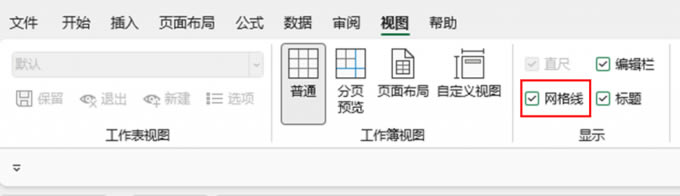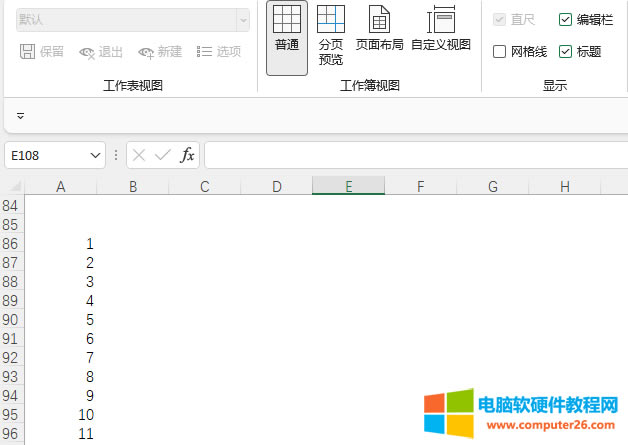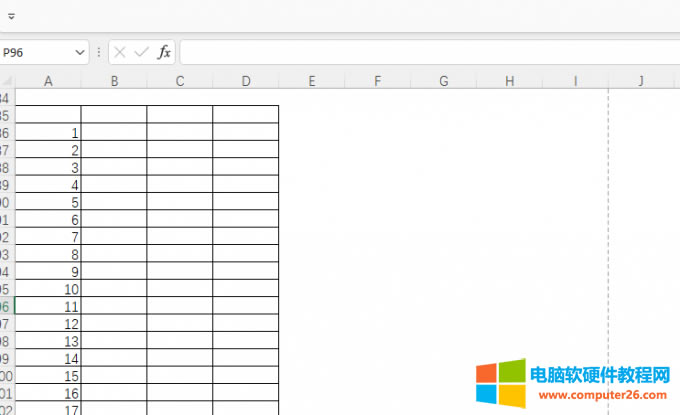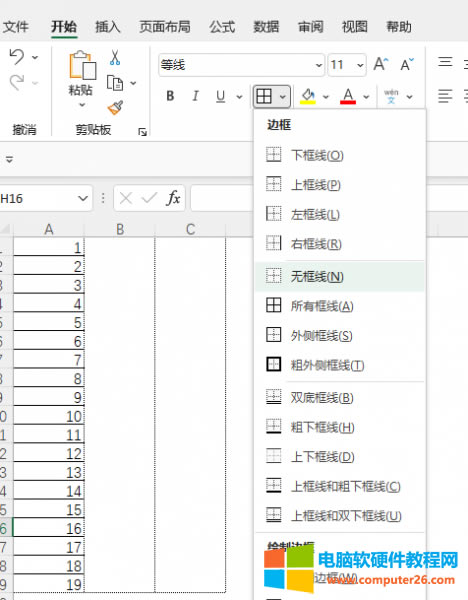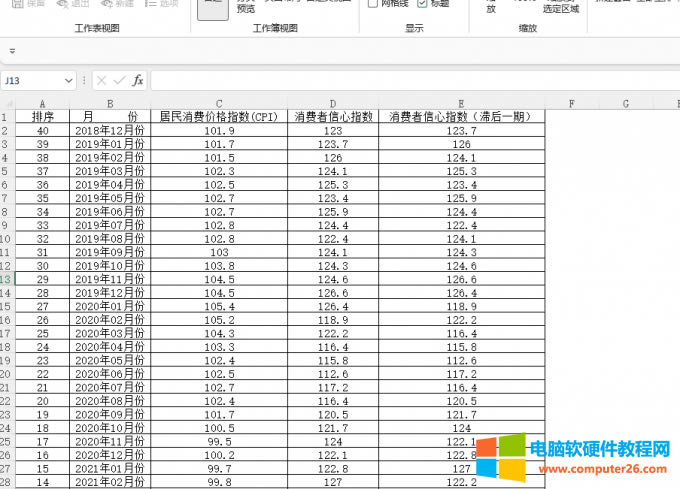excel如何去掉剩余的網格線_excel去掉網格線為什么中間還有虛線格
發布時間:2025-03-25 文章來源:xp下載站 瀏覽:
| 辦公軟件是指可以進行文字處理、表格制作、幻燈片制作、圖形圖像處理、簡單數據庫的處理等方面工作的軟件。目前辦公軟件朝著操作簡單化,功能細化等方向發展。辦公軟件的應用范圍很廣,大到社會統計,小到會議記錄,數字化的辦公,離不開辦公軟件的鼎力協助。另外,政府用的電子政務,稅務用的稅務系統,企業用的協同辦公軟件,這些都屬于辦公軟件。 excel怎么去掉多余的網格線?將excel視圖中的網格線去掉后,再使用邊框工具,繪制所需的網格線。excel去掉網格線為什么中間還有虛線格?虛線格可能是打印區域線,或者運用虛線繪制的邊框。本文會以Microsoft 365 excel演示如何去掉虛線格。 一、excel怎么去掉多余的網格線 默認情況下,excel會顯示網格線來輔助編輯表格,但如果要進行表格的格式化,網格線會影響邊框的編輯,或者讓呈現效果不美觀,可通過以下操作去掉多余的網格線: 1.取消網格線視圖 先打開Microsoft 365 excel的視圖菜單,取消其“網格線”選項前的勾選。
圖1:視圖 2.繪制邊框 返回excel表格,如圖2所示,表格中的網格線均被去掉,接下來,就可根據需要自行繪制邊框線條。
圖2:取消網格線 如圖3所示,使用邊框工具在表格中繪制單元格邊框,即可只保留所需的網格線,而去掉多余的網格線。
圖3:繪制邊框 對于已繪制的邊框,如果需要去掉多余網格線,可使用“設置單元格格式”功能(邊框工具中的其他邊框選項),如圖4所示,對外邊框、內部等線條進行自定義設置,將不需要的邊框設置為“無”線條。
圖4:邊框設置 二、excel去掉網格線為什么中間還有虛線格 excel去掉網格線后,可能還會包含一些輔助線條,比如打印區域虛線、已繪制的虛線等,因此會出現去掉網格線后中間還有虛線格的情況,可通過以下方法去掉: 1.打印區域虛線 excel在普通視圖中是無邊界的,但打印的時候會有紙張大小的限制。通過設置打印區域虛線,可在表格編輯中提供參照,避免出現打印溢出的情況(即編輯內容超過打印區域)。
圖5:多余虛線 如果要去除打印區域虛線,以Microsoft 365 excel為例,可在頁面布局菜單的打印區域功能中,選擇“取消打印區域”,來去掉虛線。
圖6:設置打印區域 2.繪制的邊框虛線 在編輯表格過程中,可能會由于格式需要而繪制虛線邊框。這些虛線邊框不屬于網格線,即使在視圖中去掉網格線,這些虛線邊框仍會存在。 如果要去掉這些虛線框,如圖7所示,可使用邊框工具中的“無框線”選項,將所選的虛線去掉。
圖7:設置無邊框 三、excel打印為什么出現多余網格線 除了excel表格編輯時會出現多余網格線,實際上,打印時也會出現多余網格線。 比如,如圖8所示,已去掉了網格線視圖,只包含了繪制的邊框線條。
圖8:表格格式 但打開打印預覽,如圖9所示,除了繪制的邊框外,還出現了多余的網格線。這是為什么呢?很大可能是因為設置了打印網格線。那么,怎么去掉呢? 操作很簡單,以Microsoft 365 excel為例,如圖9所示,點擊打印功能底部的“頁面設置”。
圖9:打印預覽 接著,如圖10所示,在打印選項中將“網格線”前面的勾選去掉。
圖10:打印網格線 再返回打印預覽,如圖11所示,可以看到,多余的打印網格線已經被去掉了。除此以外,還可以通過選定打印區域來去掉多余的網格線,但也需要在頁面設置中取消勾選網格線。
圖11:已去除多余網格線 Office辦公軟件是辦公的第一選擇,這個地球人都知道。 |